如果出於任何原因您需要 重新啟動 Windows 資源管理器,無論是由於系統中的意外崩潰或程序沒有響應,我們知道這種情況在這個操作系統中很常見,我們通常做的是調用 任務經理,選擇進程 explorer.exe的 並單擊結束進程按鈕。
為了讓一切恢復正常,我們去菜單 文件>新任務(運行...) 我們在 explorer.exe 框中寫入接受作為最後一步。 這將重新啟動 Windows 資源管理器。
很簡單,我們都這樣做,但這不是唯一的方法,還有其他方法可以更簡化它,了解它們也很好,讓我們看看吧😉
方法一:Ctrl + Shift 組合鍵
從 Windows Vista 版本開始,我們有可能 結束 explorer.exe 進程 通過開始菜單。 為此,請單擊“開始”按鈕 > 按 Ctrl + Shift 並右鍵單擊空白區域,選項«退出資源管理器“會出現。
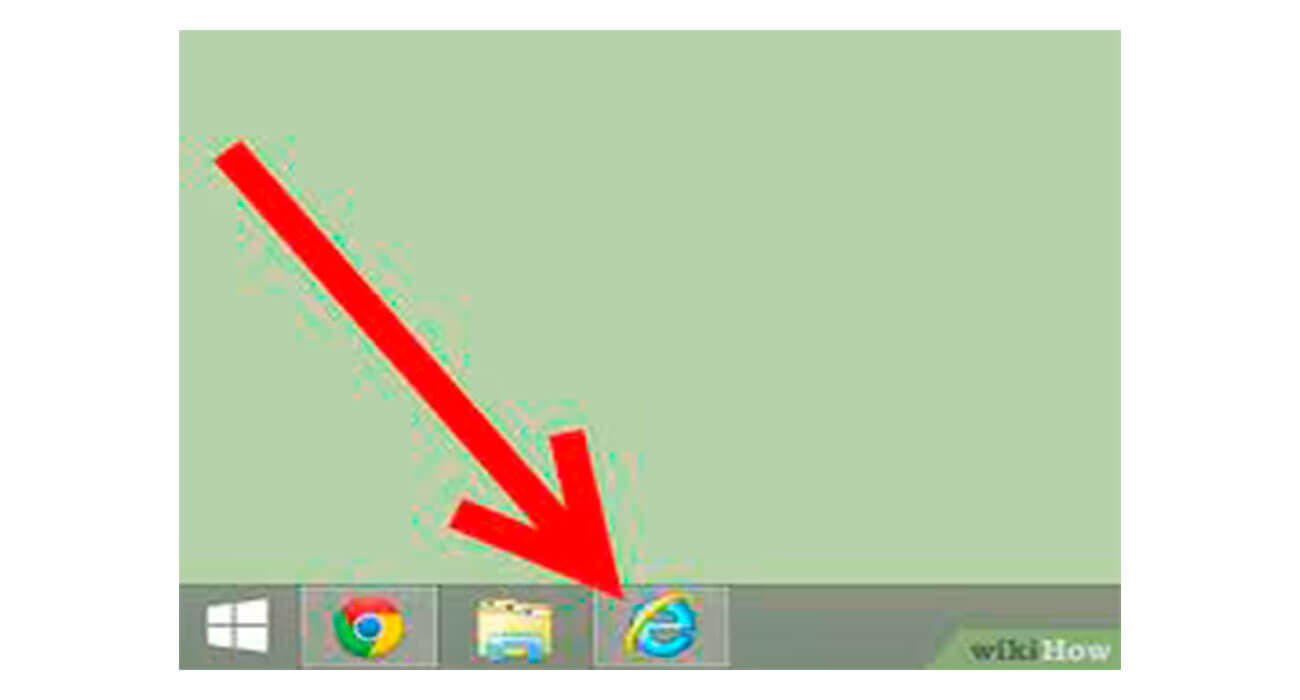
至 恢復資源管理器進程 我們照常進行,使用 Ctrl + Alt + Del 或 Ctrl + Shift + Esc 打開任務管理器,然後手動重新運行 explorer.exe。

方法 2:批處理程序的快捷方式
2.1 打開記事本,將以下說明復制並粘貼到其中:
@迴聲關閉
taskkill /f /im explorer.exe
啟動資源管理器.exe
2.2 保存文件(另存為 > TIPO (所有文件)) 任何名稱,重要的是它有擴展名 。BAT
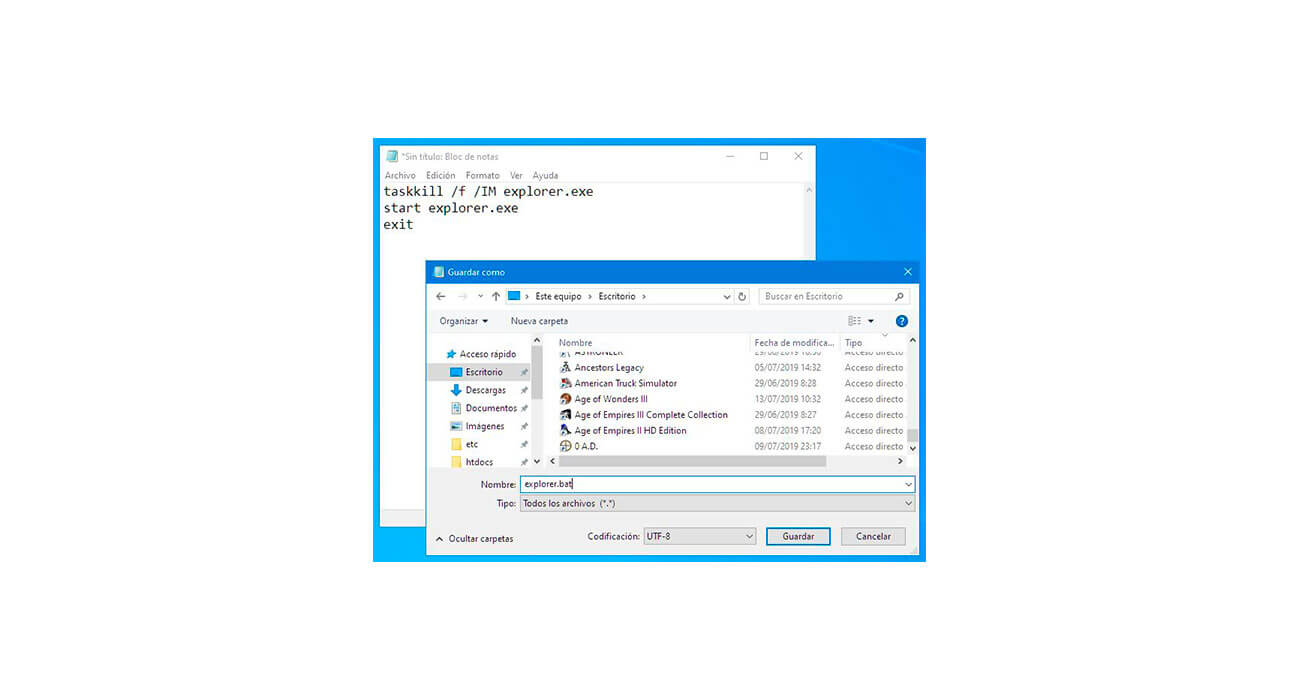
如上圖所示,圖標會有兩個齒輪,只要運行它,它會自動終止並重新啟動explorer.exe進程
方法 3:將重新啟動資源管理器選項添加到上下文菜單
為了實現這一點,有 右鍵單擊資源管理器重新啟動,一個免費的應用程序。

只需點擊一下按鈕 安裝 選項 ”重新啟動資源管理器“。
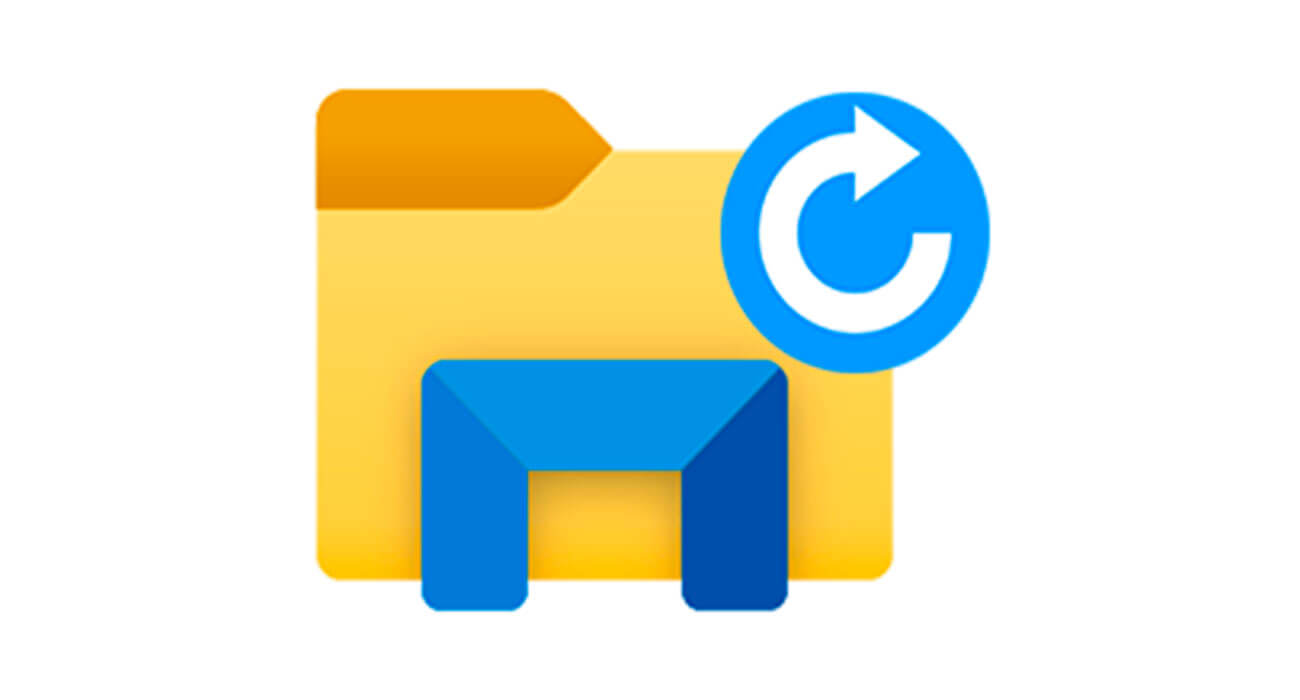
要刪除此選項,請單擊 卸載.
就這些! 它們是替代品 重新啟動瀏覽器 你應該知道,一種比另一種更有用……你更喜歡哪一種?